 Zdroj: Daniel Bader / Android Central
Zdroj: Daniel Bader / Android Central
Pokud upgradujete poprvé za několik let a pocházíte z telefonu, který stále používal tradiční Android lišta se třemi tlačítky v dolní části obrazovky, můžete být zmateni, když zjistíte, že byla nahrazena gesty navigace. Nepropadejte panice; není příliš těžké se dostat na kloub a uvolní to místo v dolní části obrazovky. Rozhraní Oxygen OS společnosti OnePlus se může trochu lišit od „standardního“ prostředí Androidu, jaké byste měli, například Google Pixel, ale gesta fungují stejně.
Produkty použité v této příručce
- Na prvním místě: OnePlus 8 Pro (900 USD na Amazonu)
- Většina ze stejných: OnePlus 8 (700 $ na Amazonu)
Jak povolit gesta na celou obrazovku
 Zdroj: Andrew Martonik / Android Central
Zdroj: Andrew Martonik / Android Central
Navigace gesty na celou obrazovku je ve výchozím nastavení povolena na každém telefonu se systémem Android 10, který zahrnuje OnePlus 7T, 8 a 8 Pro. Pokud ale používáte starší zařízení OnePlus, možná budete muset ručně přepnout z navigačního panelu se třemi tlačítky.
- Otevři Nastavení aplikace.
- Klepněte na Tlačítka a gesta.
- Klepněte na Navigační lišta a gesta.
-
V části Zvolte navigační panel klepněte na Navigační gesta.
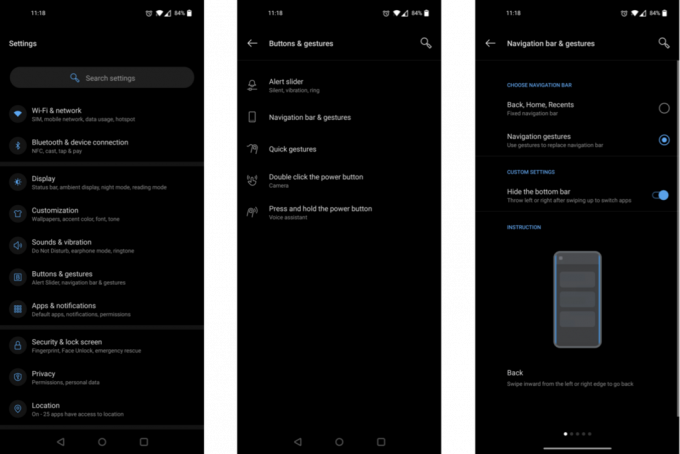 Zdroj: Android Central
Zdroj: Android Central
Odtud zmizí tlačítka Zpět, Domů a Poslední aplikace, která budou nahrazena malým bílým pruhem v dolní části obrazovky.
Jak používat gesta na celou obrazovku
 Zdroj: Daniel Bader / Android Central
Zdroj: Daniel Bader / Android Central
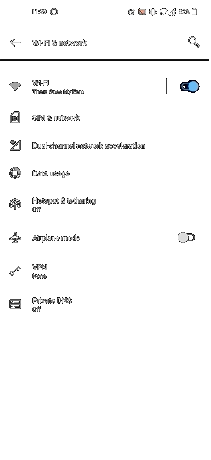 Zdroj: Android Central
Zdroj: Android Central
Tato gesta na celou obrazovku, která byla poprvé představena v systému Android 10, jsou poměrně intuitivní, jakmile pochopíte základy. Chcete-li jít domů z aplikace, stačí jen udělat přejeďte nahoru ze spodní části obrazovky. Necháte-li prst na obrazovce po přejetí prstem chvíli nahoru, místo toho otevřete zobrazení Nedávné aplikace, které zobrazuje karty, které lze přetahovat, všech aplikací spuštěných na pozadí.
Aby bylo vše o něco jednodušší, Oxygen OS nabízí užitečný bílý pruh ve spodní části obrazovky jako vizuální podnět pro tato gesta. Chcete-li rychle přepnout na poslední aplikaci, kterou jste otevřeli, přejetím po této liště doprava přejdete prstem doleva zpět do předchozí aplikace. Mějte na paměti, že jakmile v aplikaci v popředí uděláte cokoli, předchozí se přesune na pozadí, což znamená, že k opětovnému přístupu budete muset přejet prstem doprava, nikoli doleva.
Chcete-li se vrátit zpět v nabídce nebo aplikaci, stačí jen přejetím prstem z obou stran obrazovky. To je možná největší výhoda navigace gesty na celou obrazovku, protože usnadňuje návrat bez ohledu na to, ve které ruce držíte telefon. Při přejetí prstem uvidíte vizuální narážku se šipkou zpět v rozšiřující se šedé bublině.
A co přístup k posuvným tabulím?
 Zdroj: Android Central
Zdroj: Android Central
Možnost přejetím prstem z obou stran obrazovky zpět je pohodlná, ale narušuje to dlouhodobý design systému Android: posuvné podokna nabídky. Tyto podokna stále najdete v mnoha aplikacích, jako je Obchod Play. I když jste dříve mohli přejet prstem odkudkoli na levé straně obrazovky, abyste získali přístup k dalším možnostem nabídky, od té doby byla změněna, aby poskytla určitý rozdíl od gesta zpět.
Je to trochu neohrabané, ale přístup k podoknům nabídek bez dosažení celé horní části obrazovky je stále možné. Místo toho, abyste přejeli rovně napříč od levého okraje, budete muset nejprve přejet prstem mírně dolů po okraji obrazovky a poté napříč jediným pohybem ve tvaru písmene L. S trochou praxe se vrátíte k přístupu k dalším nastavením v žádném okamžiku.
Jak skrýt navigační lištu
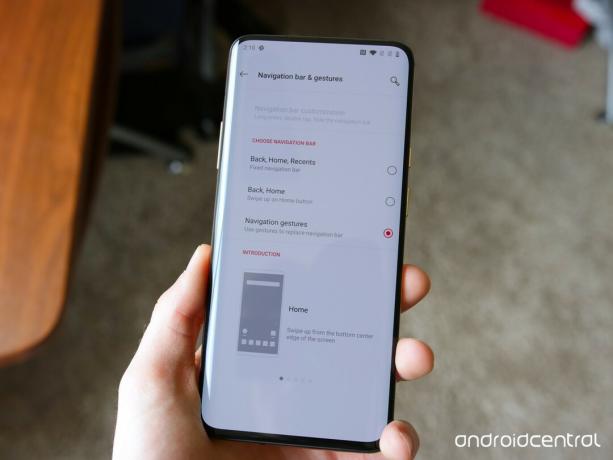 Zdroj: Android Central
Zdroj: Android Central
Pokud chcete maximalizovat každý poslední milimetr nemovitostí na obrazovce v telefonu, můžete snadno skrýt lištu gest ve spodní části obrazovky rychlým skokem do nastavení systému.
- Otevři Nastavení aplikace.
- Klepněte na Tlačítka a gesta.
- Klepněte na Navigační lišta a gesta.
-
Přepnout Skryjte spodní lištu.
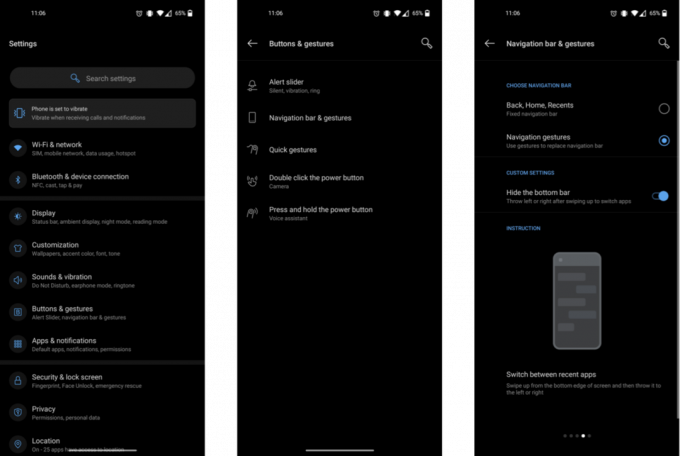 Zdroj: Android Central
Zdroj: Android Central
Pamatujte, že odebrání navigačního panelu mírně změní způsob přepínání mezi nedávnými aplikacemi. Spíše než táhnout lištu doleva nebo doprava, budete muset přejet prstem nahoru ze spodní části obrazovky a doprava nebo doleva v diagonálním pohybu. Jinak vše funguje úplně stejně se spodní lištou nebo bez ní.
Naše špičkové vybavení
Na prvním místě

Skutečný telefon kalibru vlajkové lodi
OnePlus 8 Pro je dosud nejvýkonnějším a plně vybaveným telefonem společnosti, od připojení 5G a skvělých fotoaparátů až po odolnost proti vodě, bezdrátové nabíjení a další. Je k dispozici v ohromujících provedeních a má jeden z nejlepších displejů na trhu.
- 900 $ na Amazonu
Většina stejných

Většina stejných za mnohem méně peněz
OnePlus 8 nemá honosné fotoaparáty ani další funkce, jako je bezdrátové nabíjení, ale je to připojuje se ke stejným 5G sítím, má skvělou výdrž baterie a dokonce běží na stejném špičkovém Snapdragonu 865 procesor.
- 700 $ na Amazonu
Můžeme získat provizi za nákupy pomocí našich odkazů. Zjistit více.

Váš OnePlus 8 Pro si zaslouží jen ty nejlepší chrániče obrazovky.
Milujeme OnePlus 8 Pro, zejména jeho 120Hz AMOLED displej. Chránič obrazovky je v telefonu nainstalován po vybalení z krabice, ale pokud zjistíte, že potřebujete nový, doporučujeme koupit.

Udržujte svůj displej OnePlus 8 bez poškrábání díky těmto chráničům obrazovky.
Máte OnePlus 8 a chcete chránit jeho displej před jakýmkoli potenciálním poškozením? Zde jsou nejlepší chrániče obrazovky, které si můžete koupit!

Využijte bezdrátové nabíjení OnePlus 8 Pro s těmito podložkami.
Bezdrátové nabíjení je skvělá funkce, kterou jsme u telefonů OnePlus chtěli, a konečně je tu u OnePlus 8 Pro. Konečně můžeme použít bezdrátové nabíječky s OnePlus, a to jsou ty nejlepší, s nimiž můžete navázat tento krásný vztah!
